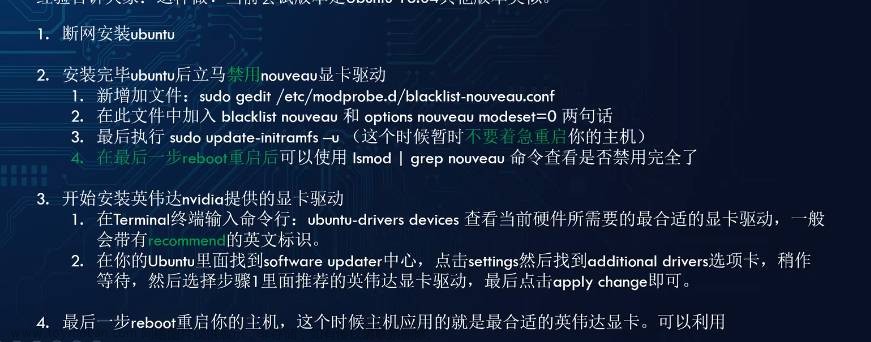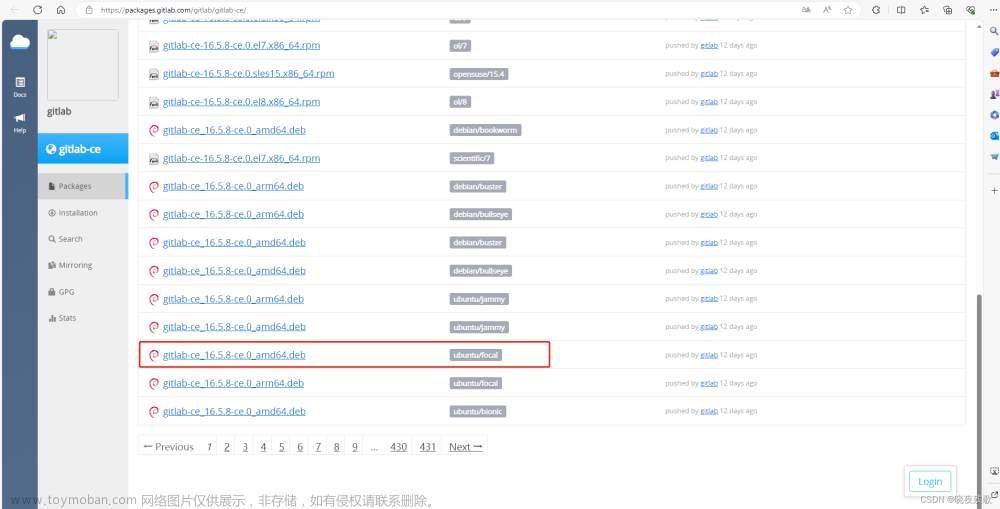1. 进入要安装neo4j的ubuntu环境。
2. 添加Debian资源库。
java 1.8.xx版本对应neo4j 3.xx版本(jdk 11版本对应neo4j 4.xx版本):
(1)wget -O - https://debian.neo4j.com/neotechnology.gpg.key | sudo apt-key add -
(2)echo 'deb https://debian.neo4j.com stable 3.5' | sudo tee /etc/apt/sources.list.d/neo4j.list(或者:echo 'deb https://debian.neo4j.com stable 4.4' | sudo tee /etc/apt/sources.list.d/neo4j.list)
(3)sudo apt-get update
3. 安装社区版neo4j:
sudo apt-get install neo4j
4. 此时可查看其运行状态:
sudo systemctl status neo4j.service
5. 设置为在系统重新启动时启动:
(1)sudo systemctl enable neo4j.service
(2)sudo systemctl start neo4j.service
*(3)sudo systemctl status neo4j.service
6. 连接和配置neo4j。
(1)测试连接到数据库:
cypher-shell。
默认neo4j 用户名和 neo4j 密码。
:exit。
7. 修改密码。
~$ cypher-shell
username: neo4j
password: neo4j
neo4j> CALL dbms.changePassword('yournewpassword');
0 rows available after 24 ms, consumed after another 0 ms
neo4j>
8. 使用neo4j。
$ cypher-shell
username: neo4j
password: ********
Connected to Neo4j 3.5.35 at bolt://localhost:7687 as user neo4j.
Type :help for a list of available commands or :exit to exit the shell.
Note that Cypher queries must end with a semicolon.
neo4j>
登录到 neo4j后,就可以通过命令行进行查询以及将实体和关系添加到数据库中了。
neo4j>
密码输入错误会提示:
username: neo4j
password: *****
The client is unauthorized due to authentication failure.
9.关闭和启动。
sudo neo4j stop
sudo neo4j start
10. 新建和切换数据库。
社区版不支持用create database yourdbname创建。
社区版只可同时打开一个数据库,但可以存在多个数据库。
在/etc/neo4j/neo4j.conf中做如下修改:
#dbms.default_database=neo4j
dbms.default_database=neo4yours
对于社区版,此修改可实现数据库的切换,每次切换均需修改,use database命令不可用。
关闭neo4j并重启,neo4j会自动创建neo4yours:
cd ../bin
./neo4j restart
11. Web Browser。
服务处于开启状态:
http://localhost:7474
Start querying
12. Desktop。
服务处于开启状态:
bolt://localhost:7687
Connect -> Open -> Start querying
13. 试用。
match(n) return n
14. Python 连接、清空、导入数据。
from py2neo import Graph, Node, Relationship,NodeMatcher
graph = Graph('http://localhost:7474', auth=('neo4j', '********'))
清空数据库:
graph.delete_all()
导入数据:
s_node=Node("实体类型", name=v1)
e_node=Node("实体类型", name=v2)
r=Relationship(s_node, v3, e_node)
graph.merge(s_node, "实体类型", "name")
graph.merge(e_node, "实体类型", "name")
graph.merge(r, "Label", "name")
References:
https://blog.csdn.net/BigData_Mining/article/details/122308250文章来源:https://www.toymoban.com/news/detail-723228.html
如何在Ubuntu20.04上安装和配置Neo4j - 菜鸟教程
【精选】图数据库-Neo4j(六):创建/切换数据库(不删旧)【社区版只能同时一个数据库活动,修改neo4j.conf默认/活动数据库为此时需要用到的数据库名】【Neo4.x企业版可以同时多个活动数据库】_neo4j创建数据库-CSDN博客文章来源地址https://www.toymoban.com/news/detail-723228.html
到了这里,关于Ubuntu 20.04 上安装和配置 neo4j的文章就介绍完了。如果您还想了解更多内容,请在右上角搜索TOY模板网以前的文章或继续浏览下面的相关文章,希望大家以后多多支持TOY模板网!